Photoshop 調整レイヤーとは
Photoshop 調整レイヤーは、曲線、レベル、色相彩度などの調整を非破壊的かつ可逆的な方法で適用する方法を提供します。
画像レイヤーに調整を直接適用する場合とは異なり、調整レイヤーはいつでも変更または削除できます。
調整レイヤーを適用した結果は、画像に直接調整を適用した場合とまったく同じですが、必要に応じて更新または削除する方がずっと簡単です。
調整レイヤーを使用することの唯一の欠点は、ファイルを保存した後もファイル内のレイヤーを編集可能なままにしたい場合、ファイルを PSD (Photoshop ドキュメント) として保存する必要があることです。
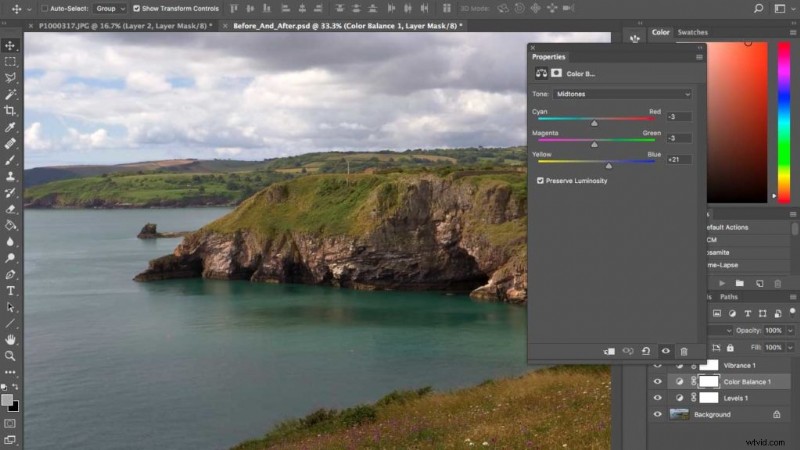
このファイルには、すべての調整レイヤー情報と設定が含まれます。これは非常に便利ですが、ファイル サイズが非常に大きくなります。
PSD ファイルを直接印刷することもできますが、調整が完了したらフラット化し、JPEG や TIFF などの印刷可能な形式として保存することをお勧めします。
PSD ファイルは作業ファイル形式であり、表示される形式ではなく、舞台裏で使用される形式です。
調整レイヤーを作成するにはどうすればよいですか?
画像に調整レイヤーを適用するには、2 つの方法があります。
1 つ目は、トップ ファイル メニューを使用する方法です。 [レイヤー]> [新しい調整レイヤー] をクリックすると、画像に適用できる調整のリストが表示されます。
または、レイヤーパレットまでスキップすると、口蓋の下部に沿って、半分が黒で半分が白の円形のアイコンが表示されます.これが「新しい塗りつぶしまたは調整レイヤーを作成する」オプションです。これをクリックすると、利用可能なさまざまな調整レイヤーがすべて表示されます。
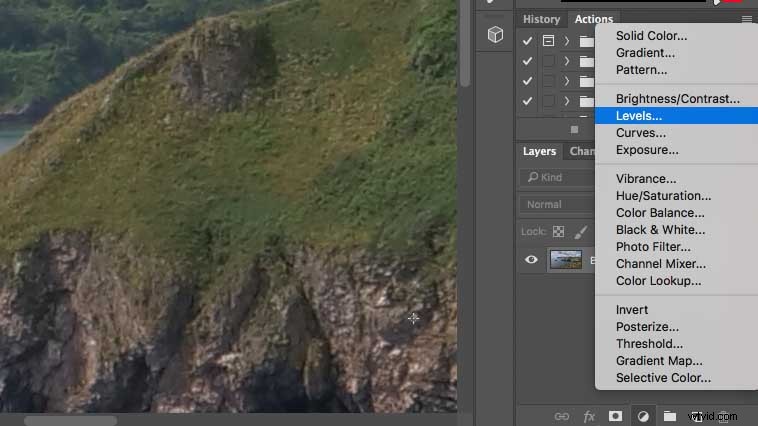
必要な調整 (レベルなど) を選択すると、その調整用の通常のダイアログ ウィンドウが表示され、通常の調整方法で調整を行うことができます。
調整が完了したら、[OK] をクリックするだけで、調整レイヤー パレットに新しいレイヤーとして調整が表示されます。
調整レイヤーは、レイヤー パレットの画像やグラフィックスと一緒に表示され、いつでも再編集したり、他のレイヤーと同様にグループにポップしたりできます。
調整レイヤーで行った調整を微調整するには、調整レイヤー、レイヤーをダブルクリックするだけで、通常の調整ダイアログ ウィンドウが再び表示されます。
調整が完了したら、後で編集して再表示できるようにファイルを PSD ドキュメントとして保存するか、オンラインで印刷またはアップロードできるようにファイルを JPEG または TIFF として保存します。
保存
